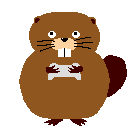- コスパの高いワイヤレスマウスを知りたい
- 1台のマウスで複数のデバイスと接続したい
- カチカチ音がしない静音のマウスがほしい
- M590からの買い替え先を探している
そんなあなたにLogicool M750
僕はLogicoolのワイヤレスマウス「M590」を愛用していましたが、後継機である「M750」の高い評判をちょこちょこ目にしていました。
4年ほど使用しているM590は故障する気配がなくバリバリ現役でしたが、M750がどんなもんなのか気になったので、試しに購入してみたところ……
M590から正当進化を遂げていて「まさに理想のマウス」でした!
この記事では、「Logicool SIGNATURE M750」を使用して感じた良かった点・気になった点を書いていきます。ぜひ購入の参考にしてください!
| 良かった点 | 気になった点 |
|---|---|
| 握りやすい形状 抜群の静音性 自動で高速スクロールに切り替え 水平スクロール可能 3台のデバイスと接続可能 便利なFLOW機能 ボタンのカスタマイズ性 | DPI切り替えスイッチのデフォルト機能 |
スペック
| サイズ | Mサイズ/Lサイズ |
| 重量 | Mサイズ:101.2g Lサイズ:111.2g |
| カラー | オフホワイト グラファイト レッド ブルー ローズ |
| ボタン数 | 6 |
| 接続タイプ | USBレシーバー Bluetooth |
| 接続台数 | 3 |
| センサー | 光学式 |
| 電池の種類 | 単3乾電池×1 |
| 電池寿命 | 最長24ヶ月 |
| 特徴 | 静音 高速スクロール FLOW機能 |
| 定価(税込) | 5,280円 |
外観
それでは外観をチェックしていきましょう!
M750はサイズが2種類、カラーが5種類ありますが、僕は「Lサイズ」の「グラファイト」カラーを購入しました。

グラファイトは完全な黒色ではなく、濃いめのグレーって感じです。個人的に好きな色です!
上面には4つのボタンがあります。
- 左クリック
- 右クリック
- ホイール
- DPI切り替えスイッチ※
※割り当て機能をカスタマイズ可
左側面には2つのボタンと、ライン状の凹凸があります。凹凸はなんとなくオシャレですし、握り心地がアップします。

右側面にはボタンはありませんが、左側面と同様にライン状の凹凸があります。

裏面には、電源スイッチとデバイスの切り替えスイッチがあります。

カバーをスライドしてはずすと、単3電池を入れられます。
電池の隣に、USBレシーバーを収納するスペースがあります。USBレシーバーは小さくてなくしやすいので、収納できるスペースが用意されているのはありがたいですね!

前モデルのM590と、M750(Lサイズ)を並べてみました。

M750の方はくびれのあるデザインになっていますね!
左側面を並べた写真です。

サイドボタンの形状が異なりますが、個人的にはM750の方が、中央にくぼみがあって押しやすかったです。
握り心地について
手の形状や大きさによって握り心地の感じ方は異なると思いますが、成人男性の僕にはLサイズがフィットしました。
参考までに、僕の手の大きさは、中指の先から手首の付け根で測って「19cm」くらいです。

M750のLサイズより一回り小さい、M590も握りやすいと感じていましたが、M750を握ってみて、やはり大きい方が安定して握りやすいということを実感しました。
どちらのサイズが自分に合うか不安な方は、家電量販店に行って握り比べてみると良いでしょう。
なお、どちらのサイズも定価は同じです。好きな言葉が「大盛り無料」の僕にはありがたいです!
良かった点
抜群の静音性
M750は左右クリックが静音になっているのですが、マジでカチカチ音がしません!
かすかに「コツッ」と聞こえるくらいで、パソコン作業に集中してるとまったく聞こえなくなるレベルです。
おそらく、寝てる人の隣でクッキークリッカー(めっちゃクリック連打するゲーム)しても怒られないでしょう。
オンライン会議で、マウスの音を気にすることがなくなったよ!
サイドボタンは静音ではありませんが、十分静かです。ホイールの下にある「DPI切り替えスイッチ」は少しカチカチ音がします。
便利な高速スクロール機能
M750のホイールは、感触がめっちゃ気持ちいいです。1日中クルクルしていたくなるくらい。(変態)
そしてこのホイールには、「SmartWheel」という便利な高速スクロール機能が備わっています!
ホイールを弾くように勢いよく回すと、自動で高速スクロールに切り替わり、通常のスクロールよりも大きくスクロールすることができます。
ボリュームの多いWebサイトや、(無駄に)行数のあるExcelなんかで大活躍します!
もちろん通常の強さでホイールを回せば、普通のマウスのように少しだけスクロールできます。
もう一生懸命クルクル回してた頃には戻れない……!
水平スクロールの微調整が可能
サイドボタンを押しながらホイールを回すことで、水平方向にスクロールすることができます。
前モデルのM590の水平スクロールは、ホイールボタンを左右に倒す方法でしたが、微調整が難しくて使いづらい印象でした。
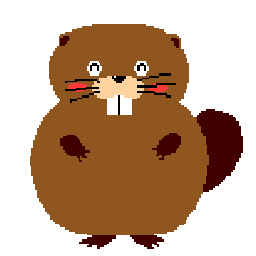
地味だけど、買い替えて一番良かったと感じたところだよ!
垂直スクロールと同じ方法で高速スクロールすることも可能なので、(無駄に)横に長いExcelにも大活躍します!
最大3台のデバイスと接続して切り替え可能
M750は最大3台のデバイスと接続することができます。マウスが3つから1つに減ったら、だいぶデスクがスッキリしますよね!
接続先のデバイスを切り替える方法は、2通りあります。
Easy-Switch
マウスの裏面にあるボタンを押して切り替える、シンプルな方法です。
1〜3の対応した番号のランプが光るので、視覚的にも分かりやすいですね!

接続方法や接続するデバイスの性能にもよりますが、僕の環境ではタイムラグなくスムーズに切り替えできました。
FLOW機能
WindowsまたはmacOS限定になりますが、FLOWという超便利な機能があります。
マルチディスプレイのような感覚でマウスのポインタを画面端に移動させると、自動でマウスが他のデバイスに接続されるという、夢のような機能です!
FLOW機能を使うにはまず、接続したいデバイスを同じネットワークにつないで、「Logi Options+」という専用ソフトをインストールします。
あとは「Logi Options+」の画面の設定に従えば、簡単に設定することができます。
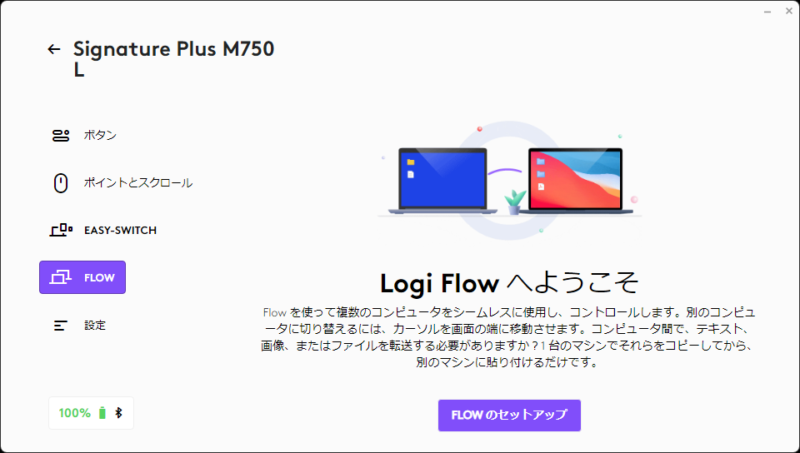
FLOW機能はデバイスの自動切り替えだけでなく、デバイス間をまたいだファイルのコピー/ペーストをすることもできます。マウスの機能とは思えない凄さ!
USBメモリを使ったり、クラウドに保存したりしてファイルを移動させていましたが、FLOW機能を導入してから超楽チンになりました!
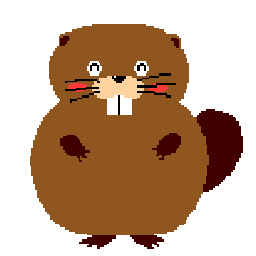
マジで魔法の機能だよ!
ボタンのカスタマイズが可能
専用ソフトの「Logi Options+」で、ボタンの機能の割り当てをカスタマイズすることができます。
カスタマイズ可能なのは、左右クリック以外の4つのボタンです。
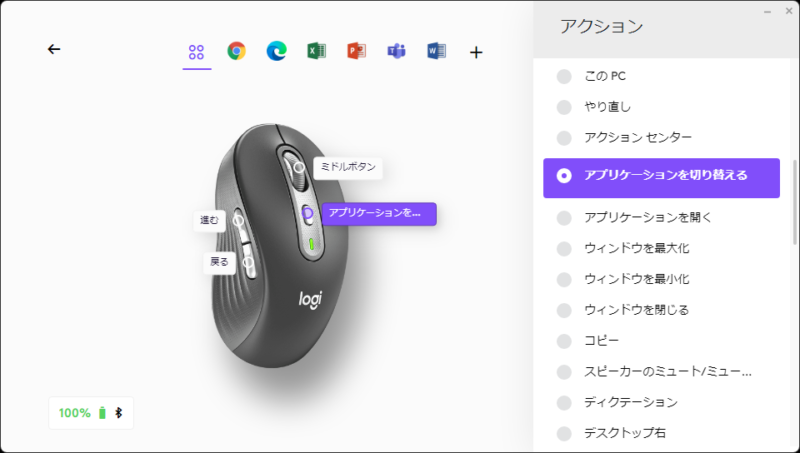
- デスクトップを表示/非表示
- アプリケーションを切り替える
- スピーカーのミュート/ミュート解除
など、豊富な機能が用意されています!
例えば、ブラウザ使用時はサイドボタンに「戻る」と「進む」を割り当てて、Excel使用時は「元に戻す」と「やり直し」を割り当てるといったことができます。
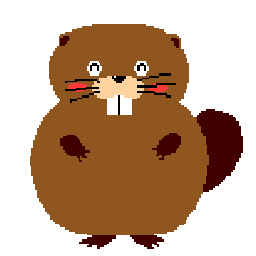
自分好みのマウスにカスタマイズできるよ!
気になった点
DPI切り替えスイッチのデフォルト機能
M750は非常に優れたマウスで、正直気になる点はほとんどありません。
強いて気になった点をあげるとすれば、DPI切り替えスイッチのデフォルト機能についてです。
「DPI切り替えスイッチ」は名前の通り、DPIを切り替えるボタンです。
つまり、「マウスを1インチ移動させた時に、画面上でどれくらいポインタが移動するか」を、ボタン一つで切り替えることができます。
正直この機能、使いたい場面は限られているんですよね……。
FPSゲームをプレイする人はよく使うのかな?
なので、前述した「Logi Options+」で真っ先にボタンの役割を変更する候補に上がるわけですが、僕の環境では一つ問題がありました。
それは、僕の会社のパソコンは、セキュリティ上の問題で「Logi Options+」インストールできない点です!
会社のパソコンに接続しているときは、ボタンを一つ持て余してる状態になります。も、もったいねえ……。
会社のパソコンに外部ソフトをインストールできない場合は、「Logi Options+」が使えない可能性が高いので注意しましょう。
レビューまとめ
| 良かった点 | 気になった点 |
|---|---|
| 握りやすい形状 抜群の静音性 自動で高速スクロールに切り替え 水平スクロール可能 3台のデバイスと接続可能 便利なFLOW機能 ボタンのカスタマイズ性 | DPI切り替えスイッチのデフォルト機能 |
M750は、ミドルクラスとは思えないレベルで機能もりもりの、コスパ最高マウスでした!
前モデルのM590のクオリティが高かっただけに、「買い替え先を探すの大変そうだな〜」と思っていましたが、後継機でしっかりと正当進化させてきたところは、さすがLogicoolですね!
今、マウスを探している人は、第一候補にあげて間違いないと思います。
性能は申し分なく、あとは自分の手にフィットするかだと思うので、不安な場合は家電量販店で試し握りしてみましょう。